エクセル フィルター機能はよく使われている機能です。文字列、数値、日付を絞り込んで抽出できます。1つの条件だけでなく、複数条件で、複数項目でも抽出できます。ここでは、オートフィルターオプションを使ってAND(かつ)、OR(または)の複数条件で、データを抽出する方法と、複数項目で抽出する方法を紹介しています。フィルターを使って、複雑な抽出ができるようになります。

目次
エクセル フィルター機能とは
エクセルのフィルター機能とは、データを絞り込みできる機能です。文字列、数値、日付を抽出することができます。複数の項目や、AND(かつ)、OR(または)での絞り込みもできます。
「データ」タブ→「並び替えとフィルター」グループ→「フィルター」
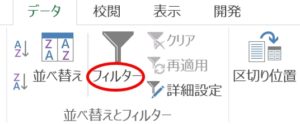
「フィルター」をクリックすると、項目名の右端に▼(ドロップダウン)が表示され、フィルターが設定されます。データの絞込みは、▼(ドロップダウン)からできます。
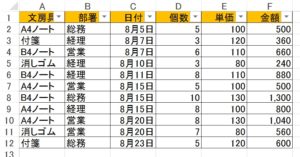
フィルターで複数項目で抽出
データの中の任意のセルを選択して、フィルターをクリックします。文房具がA4ノート、部署が営業で絞込みします。
1.文房具「A4ノート」にチェックマークを入れて、「OK」ボタンをクリックしましょう。
2.「A4ノート」が抽出されます。

3.次に、部署「営業」にチェックマークを入れて、「OK」ボタンをクリックしましょう。
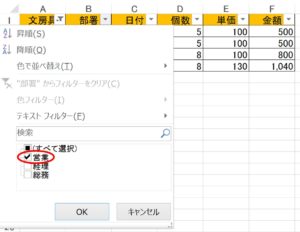
4.文房具がA4ノートで、部署が営業のデータが抽出されました!

フィルターで複数条件で抽出
エクセルのフィルターで、AND(かつ)、OR(または)での絞り込みもできます。
AND(かつ)の条件
金額「1,000以上」「2,000以下」のデータを抽出してみましょう。
数値フィルターから、AND(かつ)のデータを抽出することができます。
1.数値フィルターから、1つコマンドを選択します。ここでは「指定の値以上」を選択してみましょう。
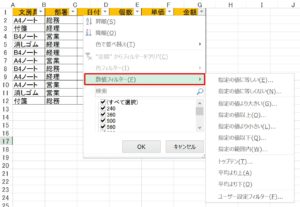
2.「オートフィルターオプション」ダイアログボックスが開きます。上のボックスに「1000」と入力します。右隣のボックスが「以上」になっていることを確認しましょう。
3.「AND」にチェックマークを入れます。
4.下のボックスに「2000」と入力しましょう。
5.右隣のボックスの▼から「以下」を選択して、「OK」ボタンをクリックしましょう。
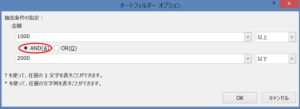
6.金額「1,000以上」「2,000以下」のデータが、抽出されました!

OR(または)の条件
文房具「A4ノート」または「B4ノート」のデータを抽出してみましょう。
テキストフィルターから、OR(または)の複数データを抽出することができます。
1.テキストフィルターから、1つコマンドを選択します。ここでは「指定の値に等しい」を選択してみましょう。

2.「オートフィルターオプション」ダイアログボックスが開きます。上のボックスに「A4ノート」と入力します。右隣のボックスが「と等しい」になっていることを確認しましょう。
3.「OR」にチェックマークを入れます。
4.下のボックスに、「B4ノート」と入力しましょう。
5.右隣のボックスの▼から「と等しい」を選択して、「OK」ボタンをクリックしましょう。
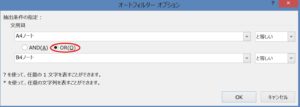
6.文房具「A4ノート」または「B4ノート」のデータが抽出されます。
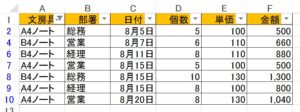
文房具「A4ノート」と「B4ノート」にチェックマークを入れても、データが抽出されます。
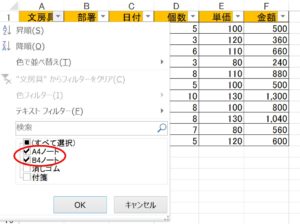
トップテンオートフィルター
金額上位3位までのデータを、抽出することができます。
1.数値フィルターから「トップテン」を選択します。

2.「トップテンオートフィルター」ダイアログボックスが開きます。ボックスに左から「上位」「3」「項目」と入力しましょう。
3.OK」ボタンをクリックします。
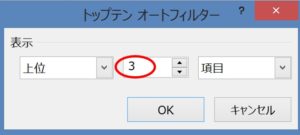
4.金額上位3位までのデータが、抽出されました!
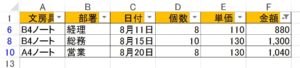
フィルターのクリア
フィルターでデータが絞り込まれています。この絞込みを解除して、データを全て表示させます。
1.「データ」タブ→「並び替えとフィルター」グループ→「クリア」をクリックしましょう。
2.文房具「付箋」で絞り込まれたデータが解除されて、全データが表示されました。

ショートカットキーでも解除することができます。
「Alt」 キー +「A」キー +「C」の順番にキーを押すと、絞り込まれたデータが解除されます。
フィルターの解除
1.「データ」タブ→「並び替えとフィルター」グループ→「フィルター」をクリックしましょう。
2.項目名の右端にあった▼(ドロップダウン)が消えて、設定されていたフィルターが、全て解除されました!
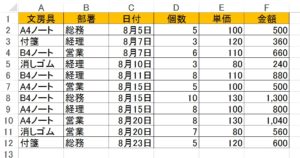
ショートカットキーで、解除することができます。
「Ctrl」キー +「Shift」キー +「L」
こちらの記事もご覧ください。⇒ワード・エクセル・パワーポイント・アクセスが初心者でも短期間でマスターできる楽パソ!音声と映像で自宅で学べる。
こちらの記事もご覧ください。⇒マイクロソフトオフィスソフトとプログラミングスキルが初心者でも短期間でマスターできる楽パソ!音声と映像で自宅で学べる。
エクセルフィルターの様々な機能
エクセル フィルター機能で、文字列、数値、日付を絞り込んで抽出できますが、フィルターで昇順、降順の並び替えもできます。テキスト、数値、日付フィルターを使うと、色々な絞込みができます。セルや文字に色が付いている場合、色フィルターでデータを絞り込んで抽出することもできます。
こちらの記事もご覧ください。⇒エクセル フィルター機能の使い方!データを抽出する
| エクセル・ワード・パワーポイント・アクセス・マクロVBA・WEBプログラミングを入門から応用までらくらくマスターできる ➡ 動画パソコン教材 |
ワード・エクセル・パワーポイント・アクセスを入門から応用まで映像と音声でわかりやすく学ぶことができます。
↓ ↓ ↓ ↓ ↓

ワード・エクセルパワーポイント・アクセスとエクセルマクロVBA・WEBプログラミング・パソコンソフト作成を入門から応用まで映像と音声でわかりやすく学ぶことができます。
↓ ↓ ↓ ↓ ↓

ワード・エクセル・パワーポイント・アクセスとWEBプログラミングを入門から応用まで映像と音声でわかりやすく学ぶことができます。
↓ ↓ ↓ ↓ ↓
エクセルのマクロとVBAを入門から応用まで映像と音声でわかりやすく学ぶことができます。
↓ ↓ ↓ ↓ ↓

VBA・Java・WEB・C#・HTML/CSSプログラミングを入門から応用まで映像と音声でわかりやすく学ぶことができます。
↓ ↓ ↓ ↓ ↓





















